电脑文件如何共享 如何在多台电脑之间共享文件夹
更新时间:2024-09-23 13:06:13作者:jiang
在现代社会中电脑文件的共享已经成为人们工作和生活中不可或缺的一部分,无论是在家庭中多台电脑之间共享文件夹,还是在办公室中与同事共享资料,都需要通过一定的方式来实现。通过网络连接或者使用外部存储设备,可以方便快捷地实现文件的共享,提高工作效率和便利性。掌握电脑文件共享的方法对于每个人都是至关重要的。
具体方法:
1.首先找到准备要共享的文件夹(ps:最好在D盘或者E盘这样的系统盘内立一个共享文件夹,这样方便不占用C盘系统盘空间)。
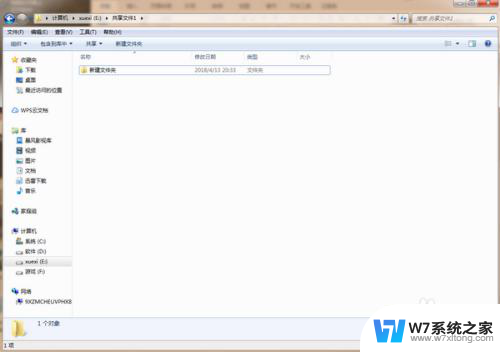
2.右键点击文件夹,鼠标移动到属性,然后双击。

3.点击后,在弹出出现的窗口中点击共享标签。然后在单击高级共享按钮。
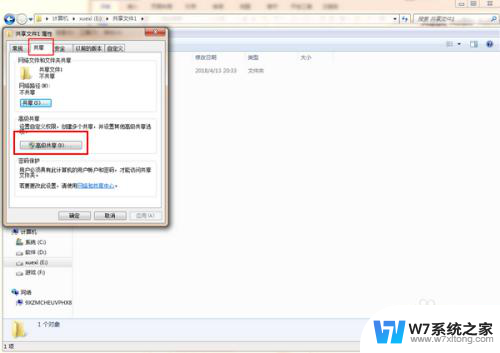
4.首先我们先设置共享文件名,注释等。在勾选(共享此文件夹)后,单击(应用-确定)退出。
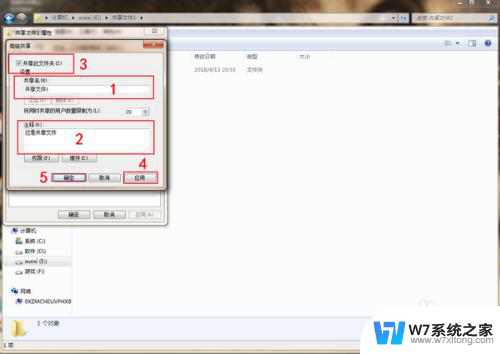
5.然后我们打开电脑,在网络中看到我们共享的文件,这代表我们成功了。
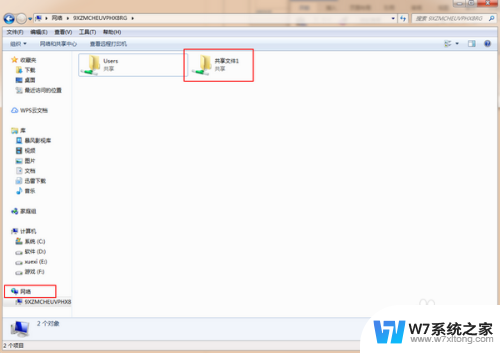
6.这时我们就可以拿同事的电脑实验咯!
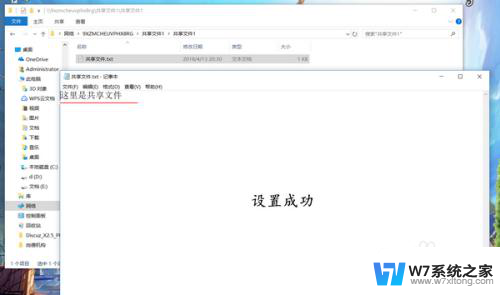
以上就是电脑文件如何共享的全部内容,如果你遇到相同问题,可以参考本文中介绍的步骤来修复,希望这对大家有所帮助。
电脑文件如何共享 如何在多台电脑之间共享文件夹相关教程
-
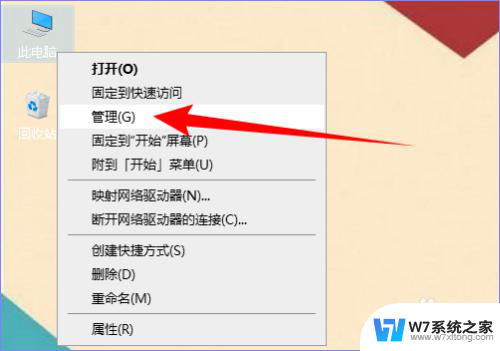 手机打开电脑共享文件夹 如何将文件共享到手机
手机打开电脑共享文件夹 如何将文件共享到手机2024-08-18
-
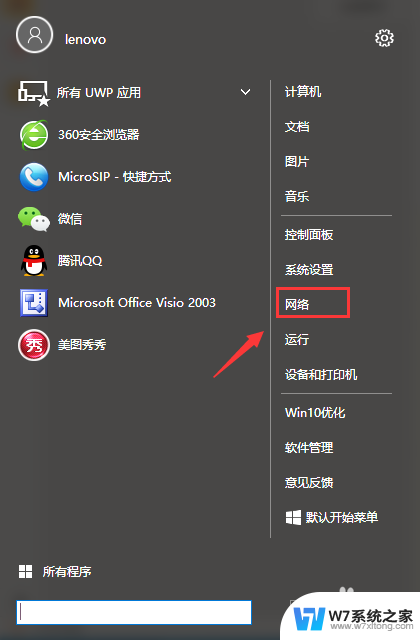 电脑怎么连接共享文件夹 如何在网络上连接别人的共享文件夹
电脑怎么连接共享文件夹 如何在网络上连接别人的共享文件夹2024-04-24
-
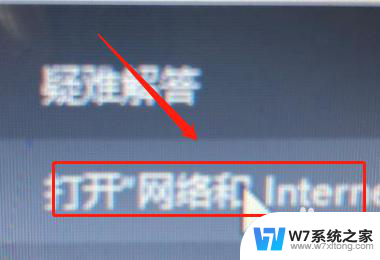 2台电脑共享文件夹怎么设置 两台电脑如何进行互联网共享
2台电脑共享文件夹怎么设置 两台电脑如何进行互联网共享2024-05-10
-
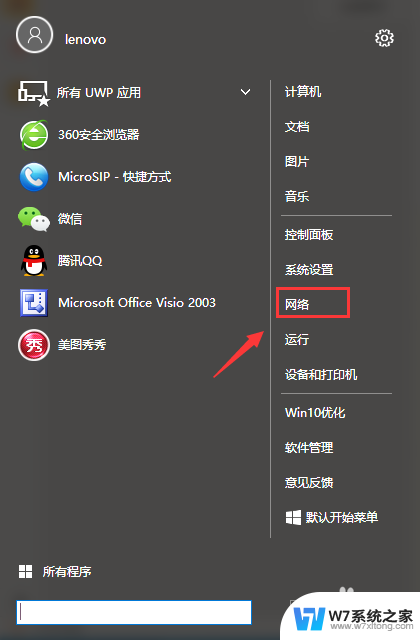 怎么连接其他电脑的共享文件夹 连接他人共享文件夹的方法
怎么连接其他电脑的共享文件夹 连接他人共享文件夹的方法2024-09-13
- 手机电脑怎么共享wifi 手机WIFI如何与电脑共享网络
- 手机可以共享wifi给电脑吗 手机连接wifi如何共享给电脑
- 系统不一样的电脑怎么共享打印机 Windows系统之间如何网络共享打印机设置步骤
- 连接共享文件夹需要用户名和密码怎么设置 共享文件夹访问权限账号密码设置
- 电脑如何建立文件夹 在电脑上怎么建立文件夹
- 两台电脑怎样共享打印机 怎样实现两台电脑共享一台打印机
- 电脑突然没有蓝牙功能了 电脑蓝牙连接功能不见了
- 耳机连电脑没有麦克风 耳机插电脑只有声音没有麦克风
- 单元格如何设置下拉框选项 Excel单元格下拉选项设置方法
- 电脑怎么看有没有固态硬盘 怎么辨别电脑中的固态硬盘
- 苹果11怎么截屏截长图 苹果11手机截长图方法
- 右击鼠标没有新建选项 Windows电脑鼠标右键没有新建文件夹选项
电脑教程推荐
- 1 单元格如何设置下拉框选项 Excel单元格下拉选项设置方法
- 2 电脑怎么看有没有固态硬盘 怎么辨别电脑中的固态硬盘
- 3 右击鼠标没有新建选项 Windows电脑鼠标右键没有新建文件夹选项
- 4 华为智慧屏在哪里打开 华为手机智慧识屏如何开启
- 5 压缩文件电脑怎么解压 压缩文件夹解压软件
- 6 微博怎么删除最近访问记录 微博经常访问列表删除方法
- 7 微信图标没有了怎么办 微信图标不见了怎么办
- 8 windows81企业版激活密钥 win8.1企业版密钥激活步骤
- 9 比windows不是正版怎么办 电脑显示此windows副本不是正版怎么办
- 10 网络连接正常但无法上网是什么原因 电脑显示网络连接成功但无法上网